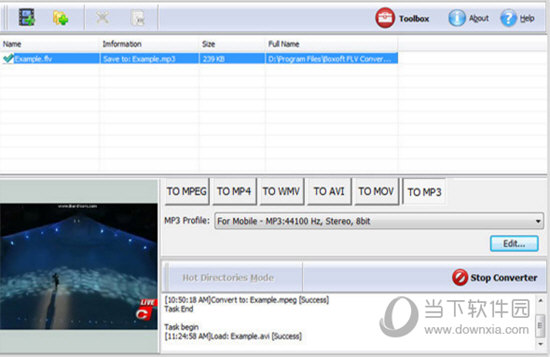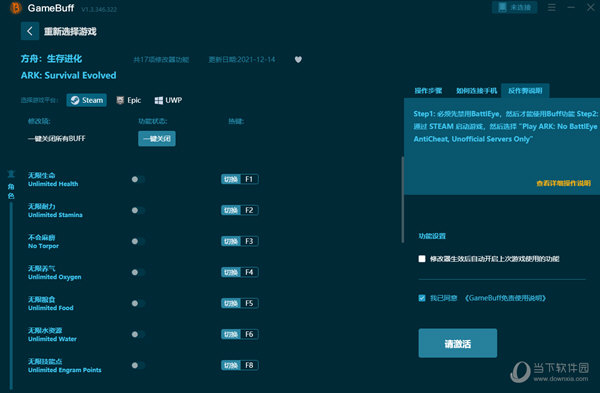图文详解远程桌面软件TeamViewer简体中文版的下载、安装与使用教程
说起远程桌面控制,大家首先都会想到用windows系统自带的远程桌面工具,的确系统自带的远程桌面已经十分好用了,但是系统自带的远程桌面工具也有它的局限性,比如当你在家或公司的电脑使用的是局域网IP时,你在互联网上是无法通过局域网IP直接连接到远程桌面的,因为在互联网(非局域网)上,只能通过公网IP才能进行远程桌面控制的,这时我们就要考虑使用第三方远程桌面工具了,其中TeamViewer简体中文版就是众多远程桌面控制工具中的佼佼者,下面就跟着知识兔小编一起来学习下远程桌面软件TeamViewer简体中文版的下载、安装与使用教程吧!
TeamViewer中文官方网站:https://www.teamviewer.com/zhcn/index.aspx
如上图所示,知识兔打开TeamViewer后,
左边部分:这是我们本机的ID,这个ID是TeamViewer自动生成的,在整个互联网上也是唯一的,好比我们的身份证,这个ID代表着这台电脑;密码也是随机生成的,你可以重新生成随机密码,知识兔也可以设置自定义密码。
右边部分:这是用于连接到远程计算机桌面的,要连接时,直接输入被远程桌面电脑的ID和密码,然后知识兔连接到伙伴就可以了。
使用方法很简单,整个过程不需要对方的IP地址,只需要知道对方电脑的ID和密码,并且知识兔对方电脑上开着TeamViewer就可以了。
TeamViewer简体中文版下载地址+使用教程:
Windows版:http://download.teamviewer.com/download/TeamViewer_Setup_zhcn.exe
Mac版:http://download.teamviewer.com/download/TeamViewer.dmg
当然了,TeamViewer还有linux、Android、ios、Windows phone、Windows 8/RT等版本。
推荐相关阅读:

下载仅供下载体验和测试学习,不得商用和正当使用。

![PICS3D 2020破解版[免加密]_Crosslight PICS3D 2020(含破解补丁)](/d/p156/2-220420222641552.jpg)